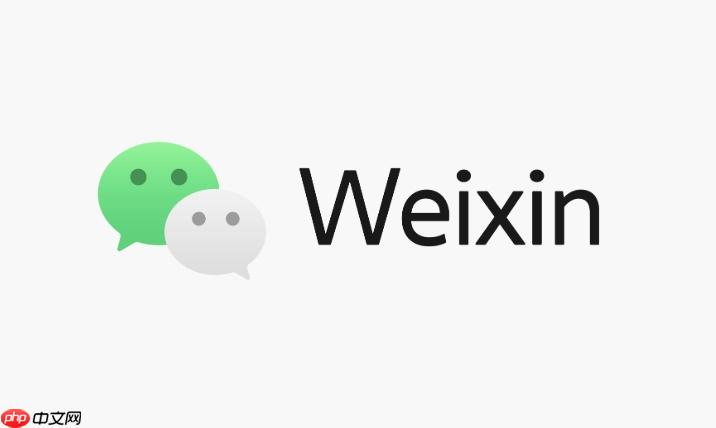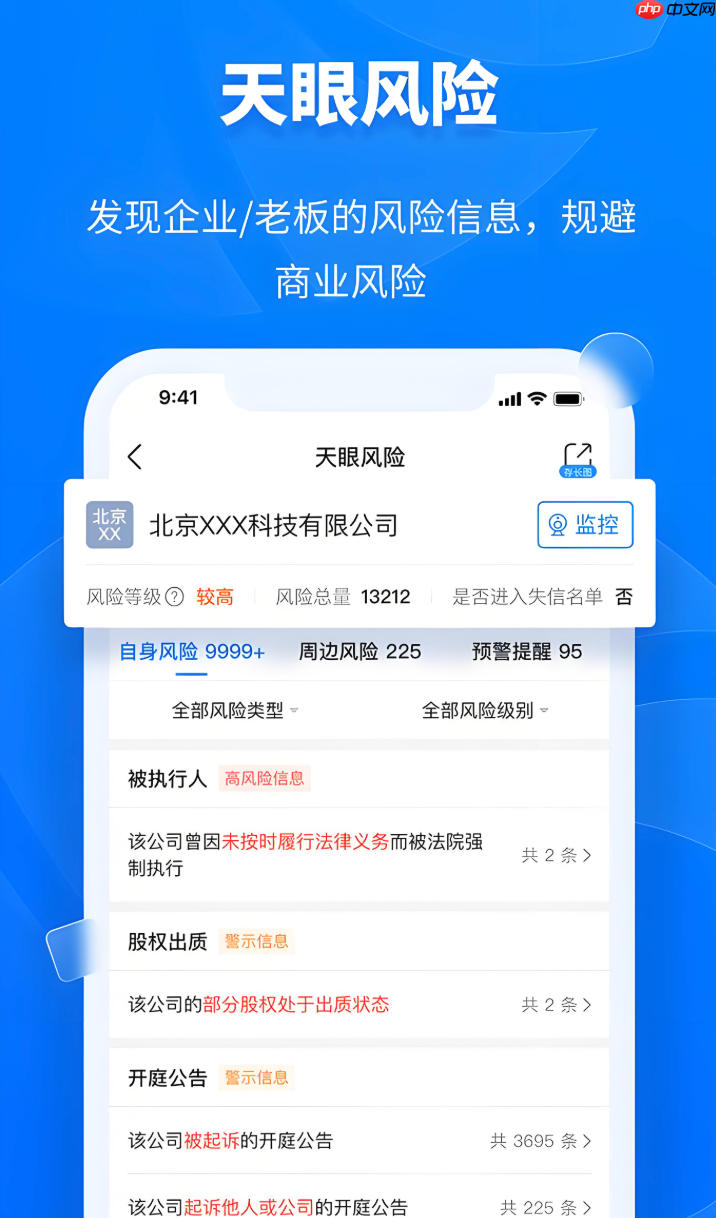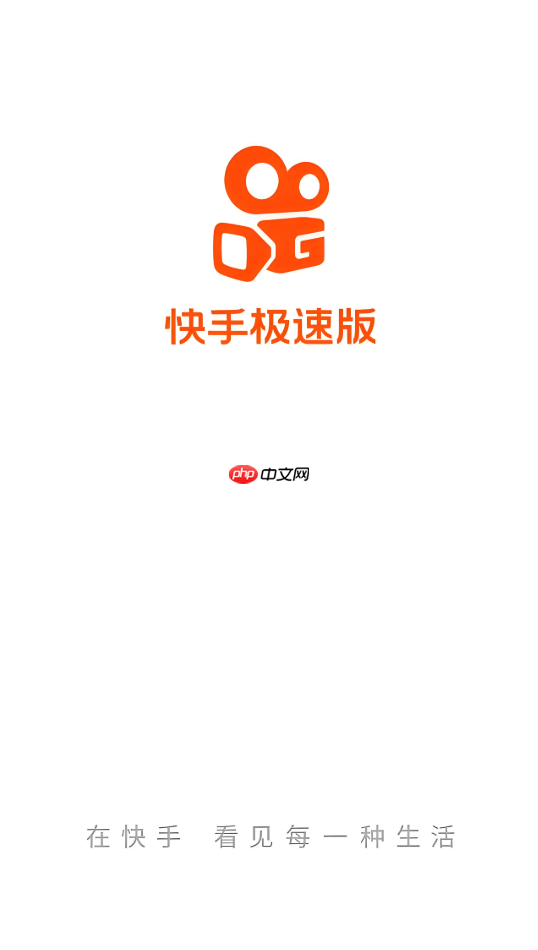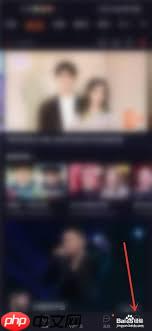美图秀秀如何去除照片中的路人甲_美图秀秀路人甲去除方法
使用美图秀秀可有效去除照片中的路人干扰。首先通过“消除笔”智能擦除人物,AI自动融合背景;若效果不佳,可用“克隆图章”手动取样背景进
使用美图秀秀可有效去除照片中的路人干扰。首先通过“消除笔”智能擦除人物,AI自动融合背景;若效果不佳,可用“克隆图章”手动取样背景进行覆盖;对于复杂场景,则启用“场景修复”模式,利用AI重建背景并优化整体画面,实现自然无痕的视觉效果。

如果您在拍摄照片时不小心将路人拍入画面,可能会影响整体视觉效果。美图秀秀提供了多种方式帮助用户清理照片中的干扰人物。以下是具体操作方法:
本文运行环境:iPhone 15 Pro,iOS 18
一、使用“消除笔”功能去除路人甲
“消除笔”是美图秀秀中专为去除照片中不需要的物体或人物设计的智能工具,通过AI识别和图像填充技术实现自然擦除。
1、打开美图秀秀应用,导入需要处理的照片。
2、点击底部工具栏中的美化图片选项,进入编辑界面。
3、在工具列表中找到并选择消除笔功能。
4、根据路人甲的大小调整画笔尺寸,然后在人物区域上滑动涂抹。
5、系统会自动进行背景融合处理,完成后点击保存即可。
二、利用“克隆图章”手动修复背景
当AI自动填充效果不理想时,可使用“克隆图章”进行手动修复,适用于复杂背景或边缘细节较多的情况。
1、进入美图秀秀编辑页面后,选择美容或修图模块。
2、查找并点击图章工具(部分版本称为“复制图章”)。
3、按住屏幕中需要复制的背景区域,设置取样点。
4、松开手指后,在路人甲所在位置轻轻涂抹,用取样的背景覆盖人物。
5、精细调整涂抹范围与透明度,使融合更加自然。
三、通过“场景修复”模式整体优化
该模式结合了背景重建与纹理匹配算法,适合处理多人物干扰或大范围杂乱场景。
1、在首页选择图片编辑,加载目标照片。
2、浏览工具菜单,进入场景修复或“AI重塑”功能区。
3、系统会自动检测画面中可优化区域,对非主体人物标记清除建议。
4、确认需要去除的路人甲区域,点击开始修复按钮。
5、等待处理完成,查看修复效果,必要时返回微调。
菜鸟下载发布此文仅为传递信息,不代表菜鸟下载认同其观点或证实其描述。
相关文章
更多>>热门游戏
更多>>热点资讯
更多>>热门排行
更多>>- 奕剑凌天手游2023排行榜前十名下载_好玩的奕剑凌天手游大全
- 仙侠天歌手游排行榜-仙侠天歌手游下载-仙侠天歌游戏版本大全
- 掌上争霸题材手游排行榜下载-有哪些好玩的掌上争霸题材手机游戏推荐
- 苗疆传说最新排行榜-苗疆传说手游免费版下载-苗疆传说免费破解版下载
- 方舟生存手游排行榜-方舟生存手游下载-方舟生存游戏版本大全
- 来战英雄ios手游排行榜-来战英雄手游大全-有什么类似来战英雄的手游
- 复古屠龙系列版本排行-复古屠龙系列游戏有哪些版本-复古屠龙系列游戏破解版
- 魅惑妖姬ios手游排行榜-魅惑妖姬手游大全-有什么类似魅惑妖姬的手游
- 类似仙剑传奇的游戏排行榜_有哪些类似仙剑传奇的游戏
- 仙魔尘缘排行榜下载大全-2023最好玩的仙魔尘缘前十名推荐
- 剧毒传奇游戏排行-剧毒传奇所有版本-剧毒传奇游戏合集
- 华哥传奇系列版本排行-华哥传奇系列游戏有哪些版本-华哥传奇系列游戏破解版